Contrairement à de nombreux aspects du système d’exploitation Linux, la prise en charge du Bluetooth n’est pas une fonctionnalité native du noyau. Ceci est principalement dû à la complexité de la pile Bluetooth et à son interaction avec le reste du système. Pour simplifier cette configuration pour l’utilisateur, des distributions telles qu’Ubuntu ou Elementary OS intègrent des outils de configuration Bluetooth. Cependant, ce n’est pas le cas de toutes les distributions Linux. En effet, l’installation de divers services et clients Bluetooth est souvent nécessaire. De plus, chaque adaptateur Bluetooth est unique, et certains ne disposent même pas de pilotes open source, ce qui nécessite une installation manuelle. Ce guide vous expliquera comment appairer et utiliser des appareils Bluetooth sous Linux.
AVIS : Un tutoriel vidéo est disponible à la fin de cet article, n’hésitez pas à le consulter.
Remarque: Si vous utilisez Ubuntu, il est possible que votre système prenne déjà en charge le Bluetooth et qu’il ne soit pas nécessaire de le configurer en suivant cet article.
Installation des outils Bluez
Voici comment installer les outils nécessaires pour différentes distributions Linux:
Arch Linux |
sudo pacman -S bluez bluez-utils |
Fedora |
sudo dnf install bluez bluez-tools |
OpenSUSE |
Pour installer les outils Bluetooth sur SUSE, vous devez utiliser l’OBS. Rendez-vous sur cette page et cliquez sur le bouton d’installation rapide. YaST se chargera d’installer tous les outils nécessaires. |
Debian |
sudo apt-get install bluez* |
Autres distributions Linux |
La pile Bluetooth Bluez est compatible avec la quasi-totalité des distributions Linux, y compris Chrome OS. Les utilisateurs de distributions moins courantes ne devraient donc pas avoir de difficultés à installer ces outils. Pour les installer, ouvrez votre gestionnaire de paquets et recherchez « bluez ». Installez tous les packages contenant le mot « bluez » pour être sûr de ne rien manquer. Vous pouvez également télécharger le code source depuis le site officiel et le compiler manuellement. |
Installation du client Blueman
L’installation de Bluez permet à votre environnement de bureau Linux d’utiliser le Bluetooth. Si vous utilisez KDE Plasma, le client Bluetooth intégré de KDE fonctionnera directement. Il en va de même pour l’environnement Gnome Shell. Dans ce cas, il n’est pas nécessaire d’installer Blueman.
Cependant, si votre environnement de bureau ou gestionnaire de fenêtres n’intègre pas de gestionnaire Bluetooth, l’installation de Blueman est recommandée. C’est un outil léger et simple qui facilite l’interaction avec les périphériques Bluetooth.
Arch Linux |
sudo pacman -S blueman |
Fedora |
sudo dnf install blueman |
OpenSUSE |
sudo zypper install blueman |
Debian |
sudo apt-get install blueman |
Autres distributions Linux |
Blueman est un outil largement répandu sous Linux. Pour l’installer sur une distribution moins courante, ouvrez votre gestionnaire de paquets, recherchez « blueman » et installez-le. Si vous ne le trouvez pas, vous pouvez le télécharger depuis Sourceforge. |
Configuration
Le simple téléchargement et l’installation de Bluez ne suffisent pas pour que le Bluetooth fonctionne. Il est nécessaire d’activer les services afin que les périphériques puissent se connecter. Pour cela, ouvrez un terminal et utilisez la commande sudo -s pour obtenir les droits root.
Si vous utilisez une clé USB Bluetooth, il est nécessaire de charger manuellement le pilote générique avec la commande suivante:
modprobe btusb
Si vous utilisez un ordinateur portable avec une radio Bluetooth intégrée, le pilote devrait se charger automatiquement. Si ce n’est pas le cas, vérifiez si votre appareil est pris en charge par Linux.
Note : certains dongles Bluetooth peuvent ne pas prendre en charge ce pilote sous Linux. Si cela arrive, veuillez consulter le manuel de votre appareil afin d’identifier les pilotes nécessaires pour son bon fonctionnement.
Activation du service Bluetooth
Voici comment activer le service Bluetooth sur différentes distributions Linux utilisant systemd :
Tout d’abord, assurez-vous que le service BT se lance automatiquement au démarrage de Linux en exécutant :
sudo systemctl enable bluetooth.service
Ensuite, démarrez le service immédiatement en utilisant :
sudo systemctl start bluetooth.service
Si systemctl refuse de démarrer ou d’activer les services, vous pouvez utiliser l’option « force »:
sudo systemctl enable bluetooth.service -f
et
sudo systemctl start bluetooth.service -f
Si vous utilisez une ancienne version de Debian qui n’utilise pas systemd, redémarrez votre PC après avoir installé Bluez. Les services de démarrage seront actifs après le redémarrage.
Connexion via l’interface Gnome
Si le service Bluetooth fonctionne correctement, une icône Bluetooth devrait apparaître dans le panneau Gnome une fois votre clé USB Bluetooth branchée ou si vous utilisez la radio Bluetooth intégrée de votre ordinateur.
Cliquez sur l’icône afin d’ouvrir le menu. Dans ce menu, sélectionnez « Paramètres Bluetooth » afin d’afficher l’outil de navigation des appareils.
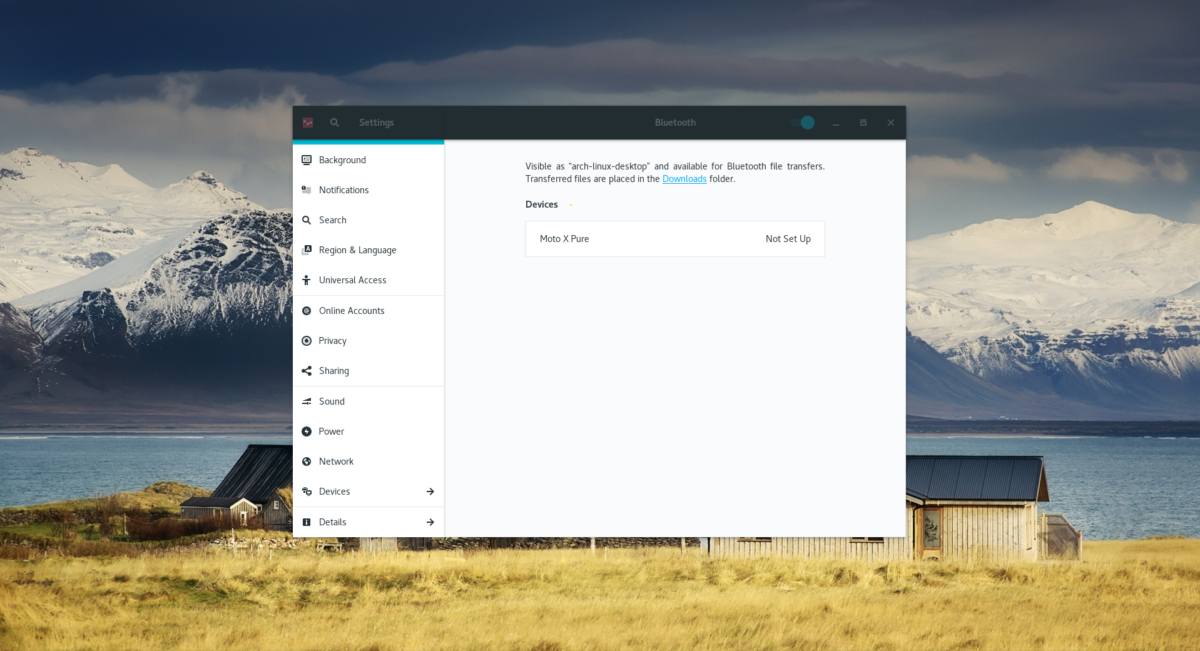
Dans l’outil de navigation, cliquez sur l’appareil auquel vous souhaitez vous connecter.
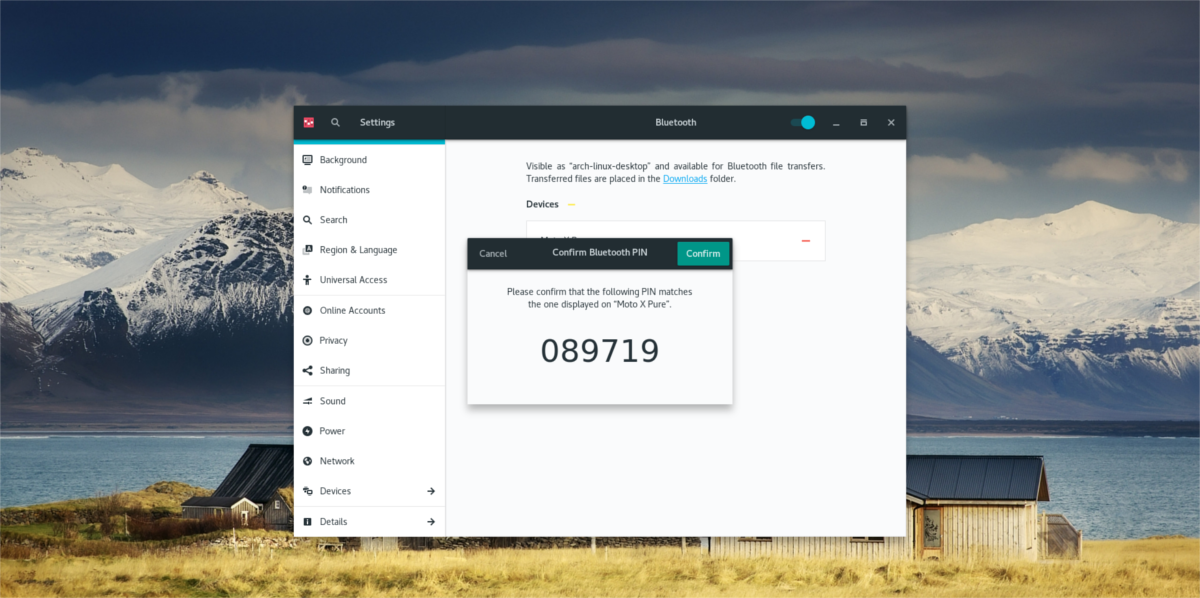
Suivez les instructions données par Gnome pour vous connecter.
Connexion via l’interface KDE Plasma
Pour connecter des périphériques Bluetooth dans l’environnement de bureau KDE Plasma, assurez-vous que votre clé USB ou la radio Bluetooth intégrée fonctionne.
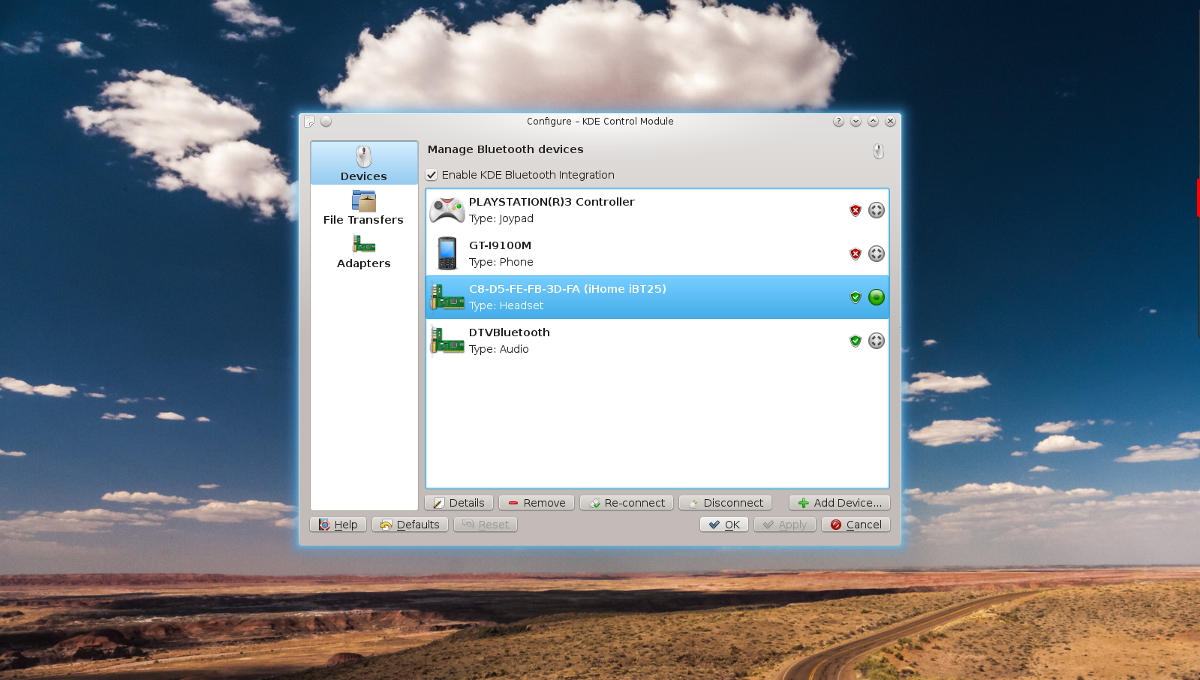
Cliquez sur l’icône BT dans le panneau Plasma, puis sélectionnez un périphérique auquel vous connecter. Suivez les instructions affichées pour l’appairer.
Connexion via Blueman
Pour connecter un périphérique Bluetooth avec Blueman, cliquez sur l’icône Bluetooth dans la barre d’état système. Ensuite, cliquez sur « Rechercher » afin de rechercher un périphérique. Une fois qu’un périphérique apparaît, sélectionnez-le avec la souris, puis cliquez sur « Configurer ».
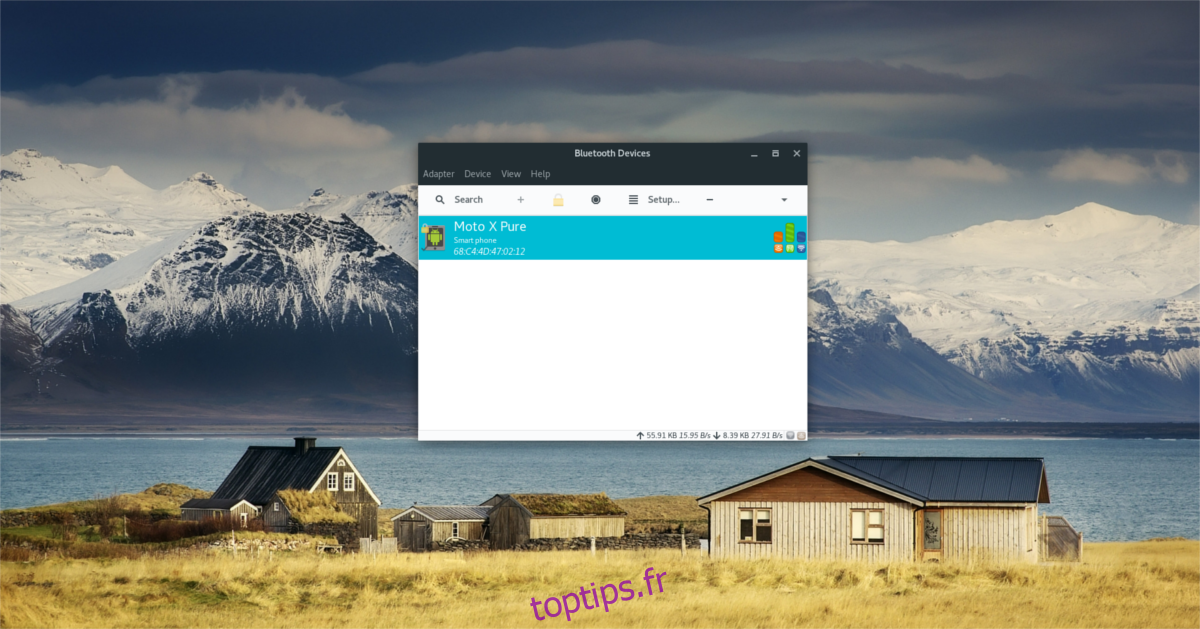
L’outil Blueman vous guidera à travers le processus d’appairage. Suivez les instructions à l’écran et votre appareil sera rapidement connecté.
Conclusion
Le Bluetooth a toujours été une source d’incertitudes sous Linux, et de nombreuses distributions ne le configurent pas correctement par défaut. Nous espérons qu’en suivant ce guide, vous aurez réglé vos problèmes Bluetooth sous Linux.